7.2 Como reinstalar manualmente o plugin Rebus para seu aplicativo 3D?
Certifique-se de que seu aplicativo 3D esteja fechado durante todo o processo.
Abra as Preferências do RebusDrop (clique com o botão direito no ícone RebusDrop> Preferences ...).
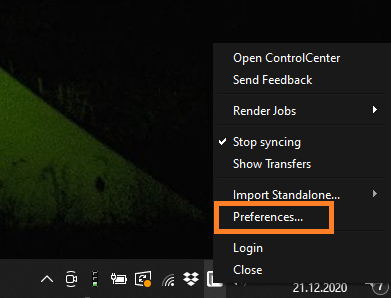
Em 'Paths', você pode selecionar o software 3D que deseja usar para renderizar online, na seção 'My 3D Applications'.
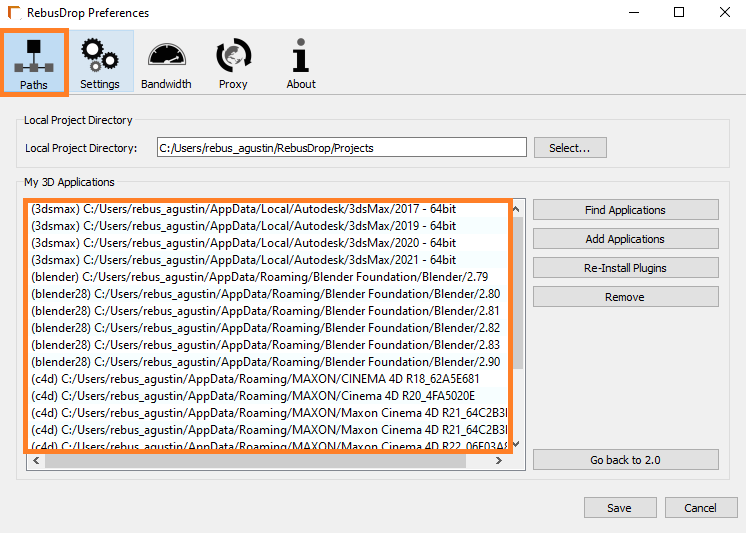
Clique em 'Remove' e o aplicativo será removido da lista.
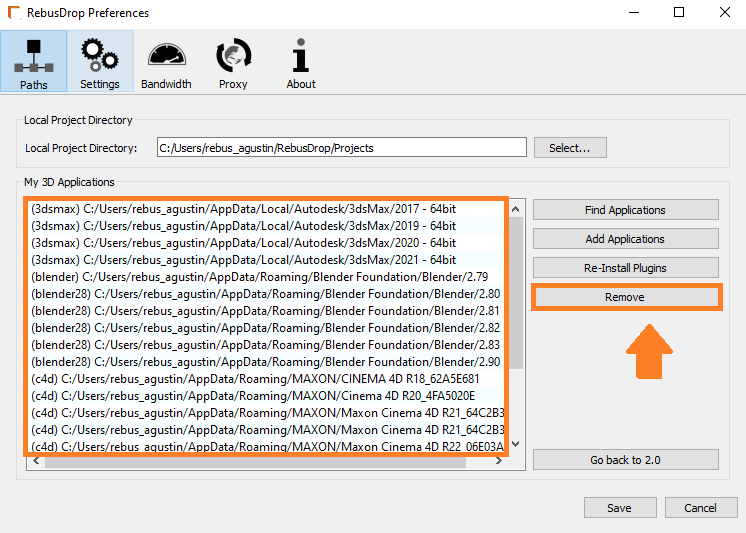
Clique em 'Save'.
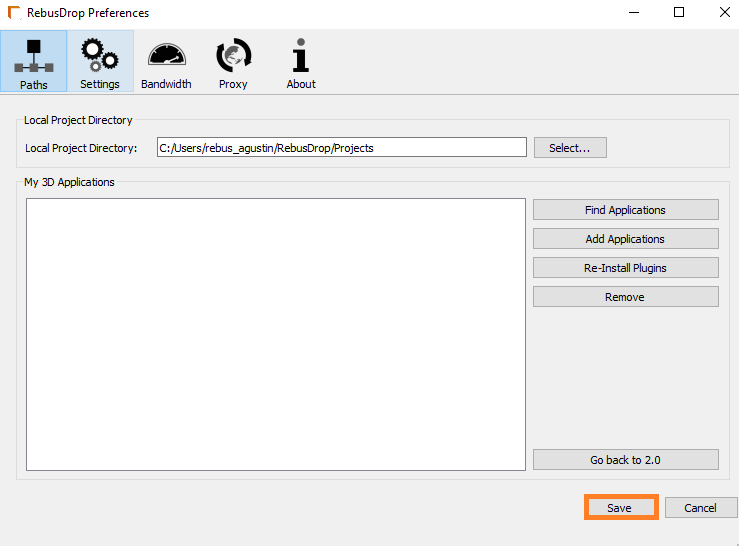
Abra as preferências do RebusDrop novamente e clique em 'Find Applications'. O RebusDrop encontrará automaticamente seu aplicativo 3D.
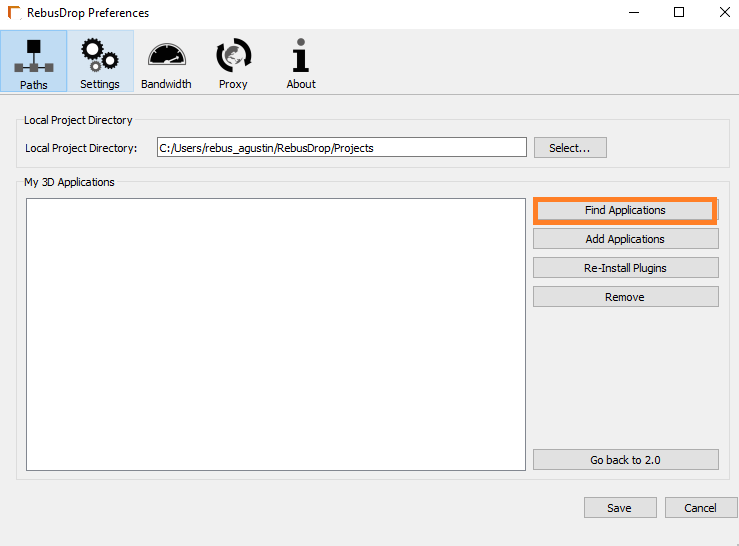
Selecione o software 3D que deseja usar para renderizar online, clique em 'Re-Install Plug-ins' e deixe o processo ser executado (esta etapa pode levar alguns minutos).
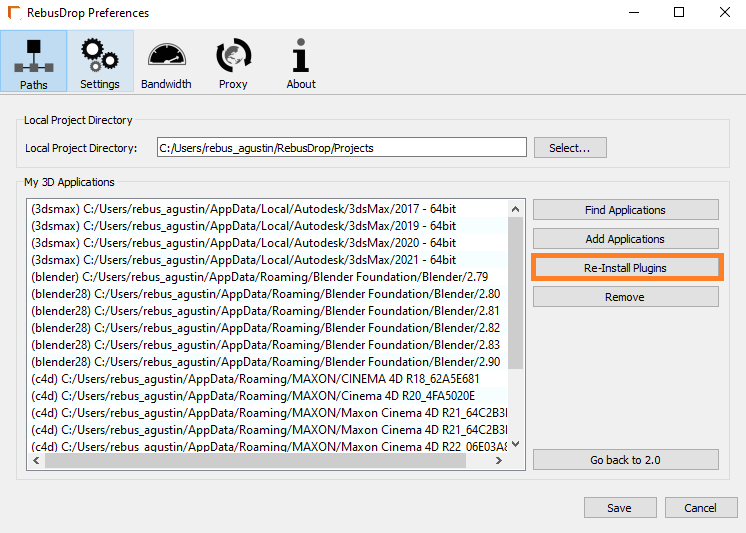
Clique em 'Save' e pronto.
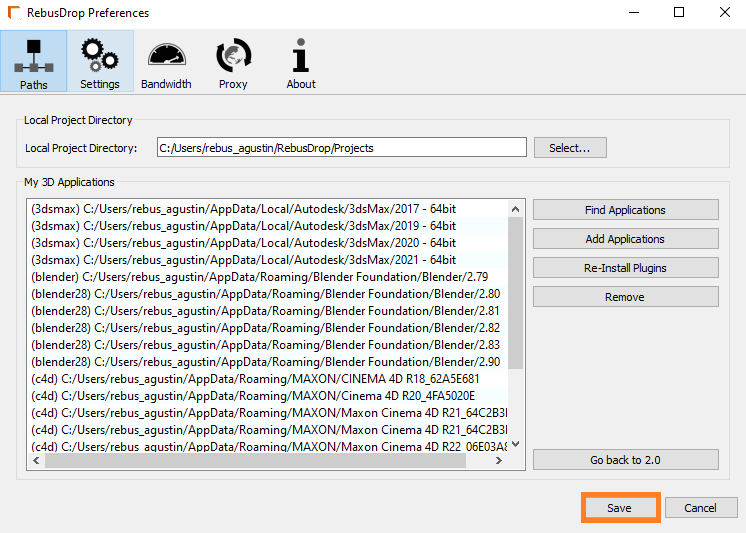
Execute seu aplicativo 3D e carregue um pequeno trabalho de teste para renderizar online.
